手机谷歌浏览器画中画功能怎么用?谷歌浏览器功能强大,使用简单,很多人喜欢是用这款浏览器,不少手机用户也安装了谷歌浏览器手机版,这款浏览器加载页面速度非常快,部分用户喜欢用它看视频,如果想要一边开视频一边进行其他的操作就可以开启谷歌浏览器画中画功能。下面就让小编给大家带来手机谷歌浏览器开启画中画功能详细步骤,需要的朋友赶紧来看看了解一下吧。

1、打开手机设置(如图所示)。
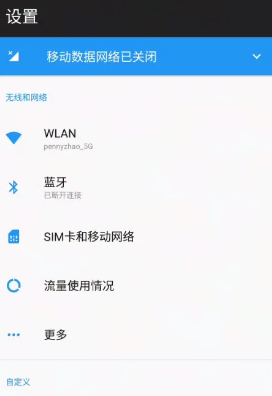
2、在设置中,找到应用程序(如图所示)。

3、选择应用列表(如图所示)。
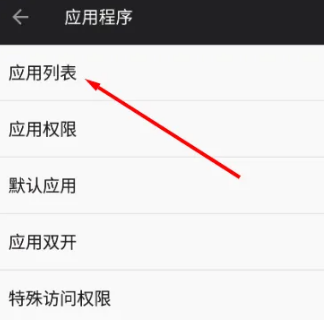
4、在应用列表中,找到chrome(如图所示)。
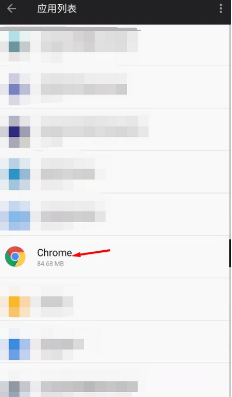
5、在画面中就可以找到画中画(如图所示)。
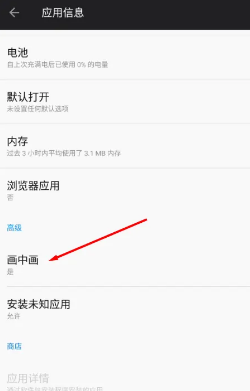
6、选择允许进入画中画模式,设为启用就可以了(如图所示)。
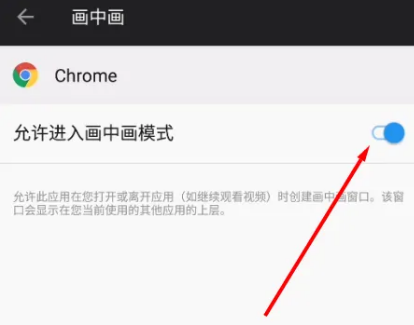
7、打开chrome使用就好了(如图所示)。

以上就是【手机谷歌浏览器画中画功能怎么用?手机谷歌浏览器开启画中画功能详细步骤】的所有内容啦,更多Chrome浏览器精彩内容,请继续关注下一期更新!